Multibit HDの使い方(基礎編)
Multibitは2017年7月に開発終了が発表されました。引き継いで開発する人もおらず、今後のバグ修正等サポートもされないことが明言されたので、当サイトとしては非推奨のウォレットとしています。現在使用されている方は他のウォレットに資産を移動させることをおすすめします。
このページではMultibit HDの基本的な使い方を説明します。
Bitcoinの受取
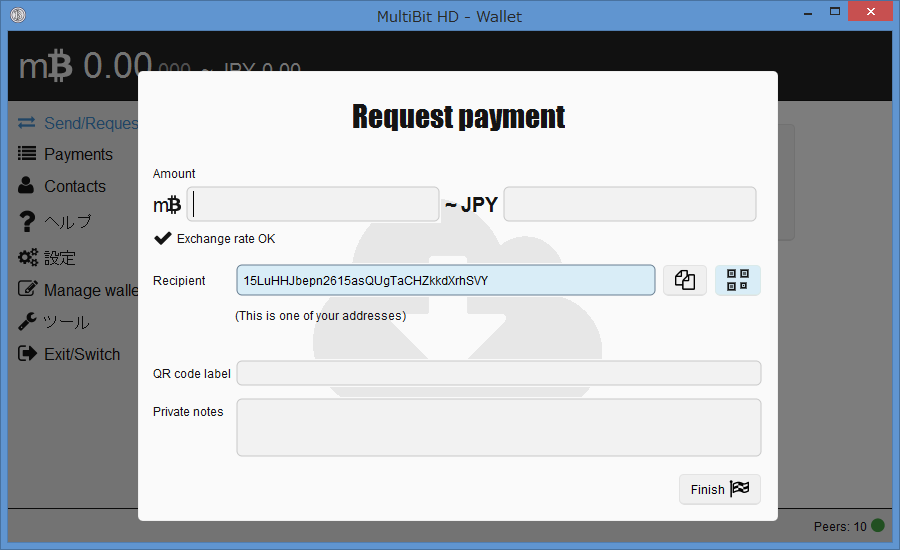
左メニューから「Send/Request」を選択しRequestをクリックします。
ここで受取用のアドレスが生成され、画面に表示されます。一般にビットコインの受取は相手に自分のアドレスを知らせるだけでいいため、ここの表示されているアドレスを右のコピーボタンでコピーするか、またはその隣にあるQRコード生成ボタンをクリックしてコードをコピーして、相手に自分のアドレスを知らせましょう。
また、相手に知らせるビットコインの送金額やラベル(簡単な説明文)もQRコードの情報に加えることができ、この際の形式は、
bitcoin:[アドレス]?amount=[BTC額]&label=[ラベル名]
というかたちになります。Private notesの部分は相手に送信されない自分の管理用メモです。
なお、MultibitにおいてはRequestボタンを押すごとにアドレスが新規生成される仕様となっています。
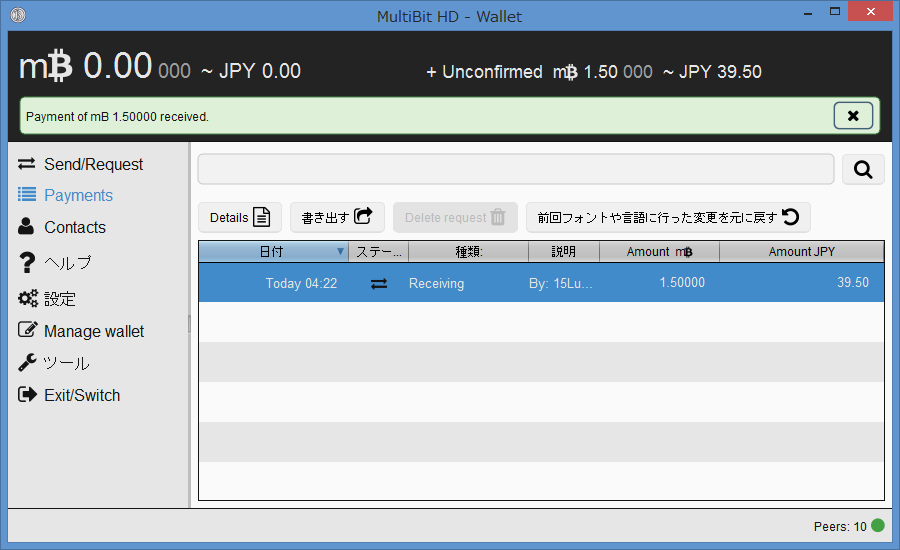
相手から送金があると、左メニューのPaymentから表示できる取引履歴の種類欄にReceivingとして表示されます。画面上部のビットコイン残高には、取引の承認後反映されます。未承認状態のものは+Unconfirmedとして表示されています。
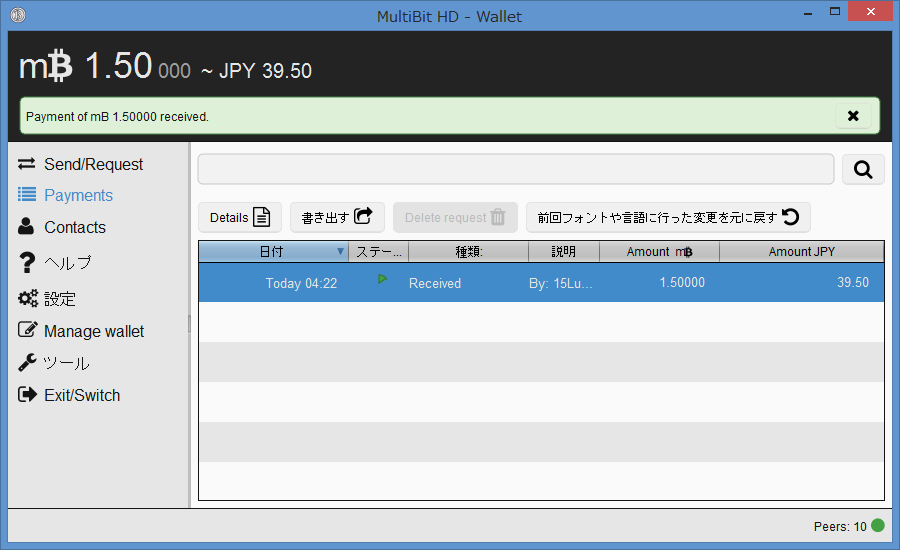
1確認が行われるとReceivingがReceivedに代わり、画面上部のビットコイン残高に送金されたビットコインが反映されます。
Bitcoinの送金
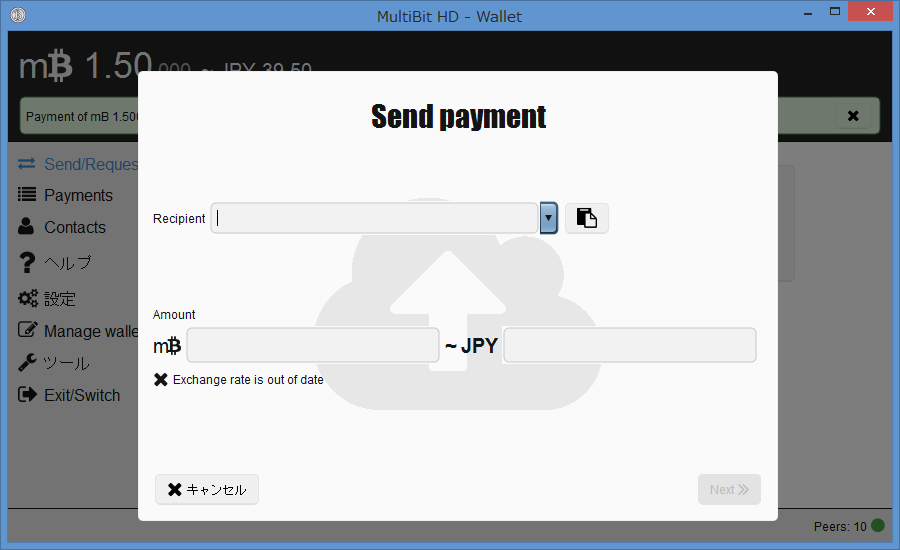
左メニューから「Send/Request」を選択しSendをクリックします。
上画像のような画面が表示されるため、送金先の相手から教えてもらったアドレスを入れましょう。右クリックは使えないので、貼り付けボタンをクリックすると、クリップボードから貼り付けができます。
送金額をAmount欄に入力してNextボタンを押すと次の画面が表示されます。
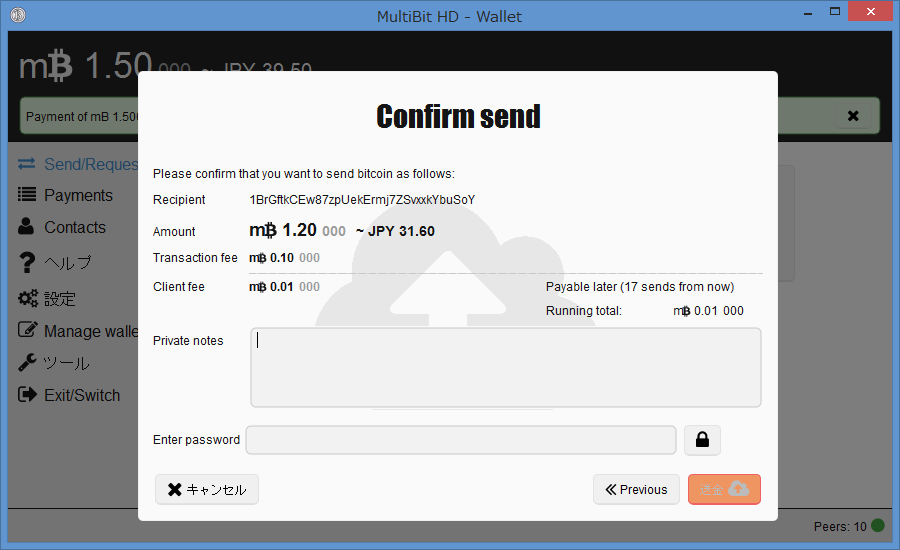
ここでは、送金先アドレス、送金額、取引手数料等が表示されます。問題ないようでしたら、送金を実行してください。デフォルトの表示単位はBTCではなくmBTCなので、単位に気を付けて送金額を間違えないようにしましょう。なお、ここに表示されているTransaction feeは取引手数料、Client feeはMultibitの開発チームに送金される寄付額になります。
送金後は、受取時と同様左メニューのPaymentから表示できる取引履歴の種類欄にSending→Sentとして表示されます。
通信状態が悪い時など、まれに正しく送金処理が行われない場合があるようなので、その場合はMultibitを再起動すると再実行されるようです。
最終更新日: 2017年08月08日
コメント欄
コメントシステムを試験的に変更し、メールアドレスの入力やSNSからのログインを廃止しました。投稿後5分以内であれば編集や削除が可能です。その後に削除したいコメントがあれば依頼していただければこちらで削除いたします。
質問については出来る限りお答えしていますが、個人が運営している関係上対応の遅れや見逃し等限界もあるのでご了承ください。

 または、
または、